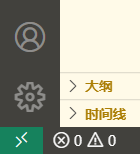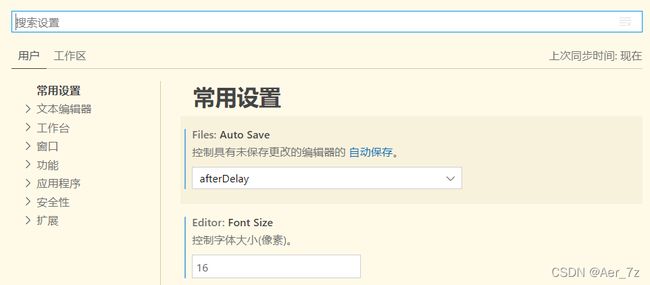vscode:从安装到配置环境(包含中文乱码的解决)
提示:陌生人要天天开心
文章目录
- 前言
- 一、vscode的安装
- 二、配置编译环境
- 三、中文乱码的解决方法
- 结尾
前言
本文中记录的大概内容:
(本文或许仅使用于windows系统)
本篇文章包含vscode的安装教程,vscode编译环境的配置还有vscode的中文乱码解决方法。
对于和我一样的大一新生来说,从头开始接触全新的软件并不容易。
因此,在我探索完安装vscode和解决编译环境和中文乱码的之后,我打算将这些方法记录下来。
新手小白,如有错误,请见谅。
以下是本篇文章正文内容,下面代码案例可供参考
一、vscode的安装
推荐从vscode的官网直接下载,vscode软件本身是免费的,所以从网络上的其他地方搜索下载还有可能有病毒的危险,所以不如直接官网下载。
vscode下载链接:vscode的官网下载链接
二、配置编译环境
想要运行C和C++的程序,编译器是必不可少的。
MinGW符合我们的要求。
MinGW下载链接:MinGW下载链接
下载教程:B站MinGW下载教程
ps:当你按照教程执行完上述的操作的时候,你点击运行的时候应该是在下方弹出的输出部分显示输出。
注意,在输出这个地方,此时你是无法进行输入操作的。
在下载完Code Runner的前提下,打开拓展,点击Code Runner这个拓展右下角的设置(齿轮图标),在设置界面选择拓展设置,找到或搜索Run In Terminal,打上勾,程序就可以在终端处运行,你写的代码也可以正常输入输出了。

三、中文乱码的解决方法
这个部分我是看到别人的博客才找到最终的解决方法的。
她的博客里写了一句话,我觉得很是精髓,所以打算分享出来(已取得同意)。
输出窗口输出乱码的原因就是输入文件的编码格式和输出端的编码格式不一样。
当我们的系统的字符集和vscode默认下的字符集产生冲突,就会产生乱码。
(查看自己系统默认字符集的方式在稍后的链接中出现)
我的系统是win10,默认字符集为gbk,中文字符集,而vscode的默认字符集是utf-8。
所以,如果我在没有修改默认字符集的情况下使用vscode撰写程序,乱码的出现是必然的。
查看方式链接:博客链接
如果你查看后发现输出的是65001,utf-8编码,按照那篇博客里的内容进行修改就好了。
如果你查看后发现输出936,那么你就是和我一样的gbk编码,可以按照下文方式修改。
如果你出现了和我同样的问题,而且你没有编写C或C++的代码,可以直接点击主界面左下角的设置进行设置即可。如果你编写了C或C++的代码,这边建议你ctrl+a+c将需要保存的代码复制到word里面,等改完后复制粘贴回来就好了。
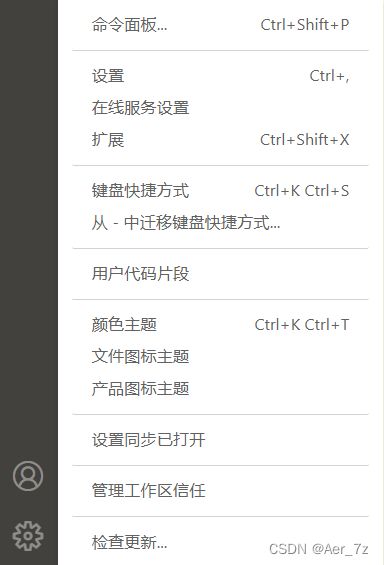
打开设置的进一步界面后,在搜索栏搜索Encoding,修改默认字符集为gbk即可

设置完之后,为了保险起见可以先关闭vscode再打开,查看主界面右下角的当前字符集
![]()
在完成上述的一系列操作之后,你的vscode的基础功能算是都具备了。
拓展功能另说吧~~
(vscode还可以换肤的,我的界面就是换完颜色后的,所以看起来和默认的不一样)
结尾
如果本篇文章能够解决你的问题,可以点点赞。
如果不能解决问题,欢迎评论提出问题,我大概率都在网上冲浪~
提示:陌生人要天天开心,想学的都能学会的!!!